Stel uw Windows 10-vergrendelscherm en achtergrond in op Bing Daily Images

Met Daily Picture uit de Microsoft Store kunt u uw Lock, Login en Wallpaper instellen op de Daily image van Bing.com. Hier leest u hoe u het kunt downloaden en configureren voor uw Windows 10-pc.
Microsoft Bing wijzigt dagelijks zijn homepagina-afbeeldingmet geweldige fotografie van Getty Images en andere topfotografen over de hele wereld. Met Microsoft kunt u de Bing-afbeeldingen gratis downloaden en de afbeeldingen op uw systeem gebruiken. Hier ziet u hoe u Windows 10 kunt configureren om uw vergrendelscherm, aanmeldscherm en achtergrond in te stellen op de afbeelding Daily Bing.
Stap 1. Down de gratis Windows Store-app - Dagelijks beeld
Windows 10 heeft deze functie nog niet, dus we gaan een gratis app uit de Microsoft Store gebruiken met de naam Daily Picture.
Ga naar Begin en start de Windows Store. Zoek en download de app - Dagelijkse foto.
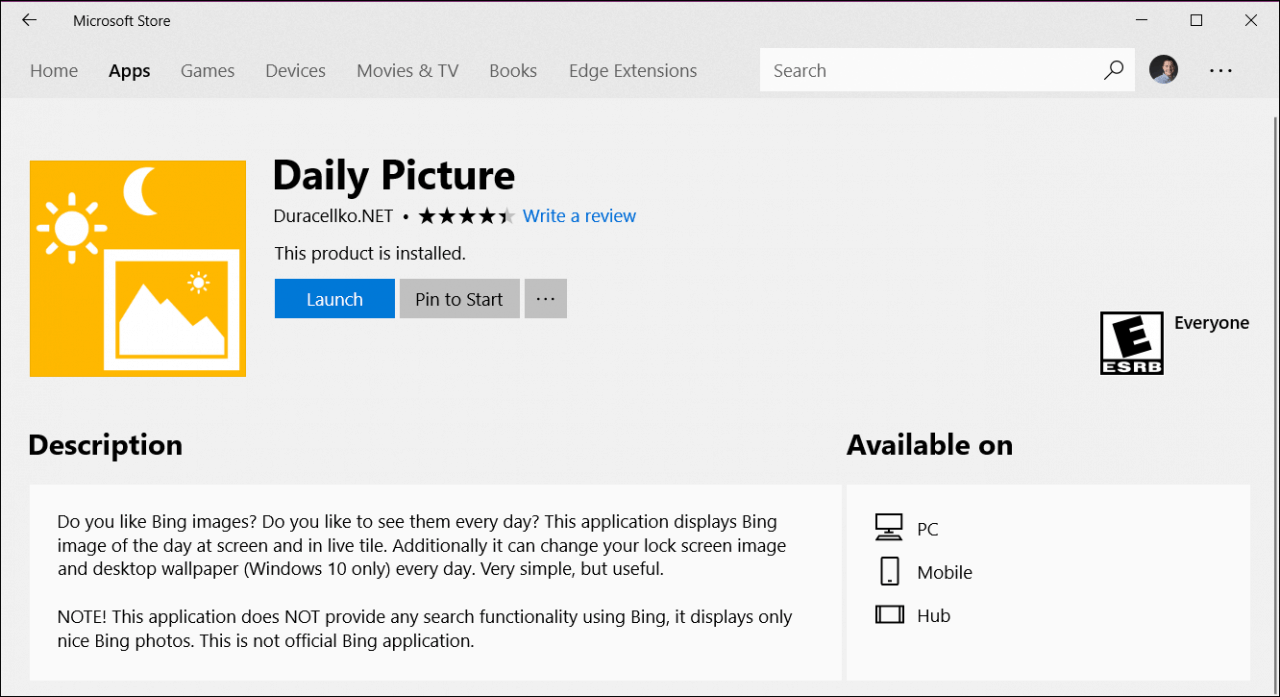
Stap 2. Dagelijkse afbeelding configureren
Eenmaal geïnstalleerd, downloadt de app de laatste weken met afbeeldingen van Bing. Druk op om het te configureren uitrusting icoon.
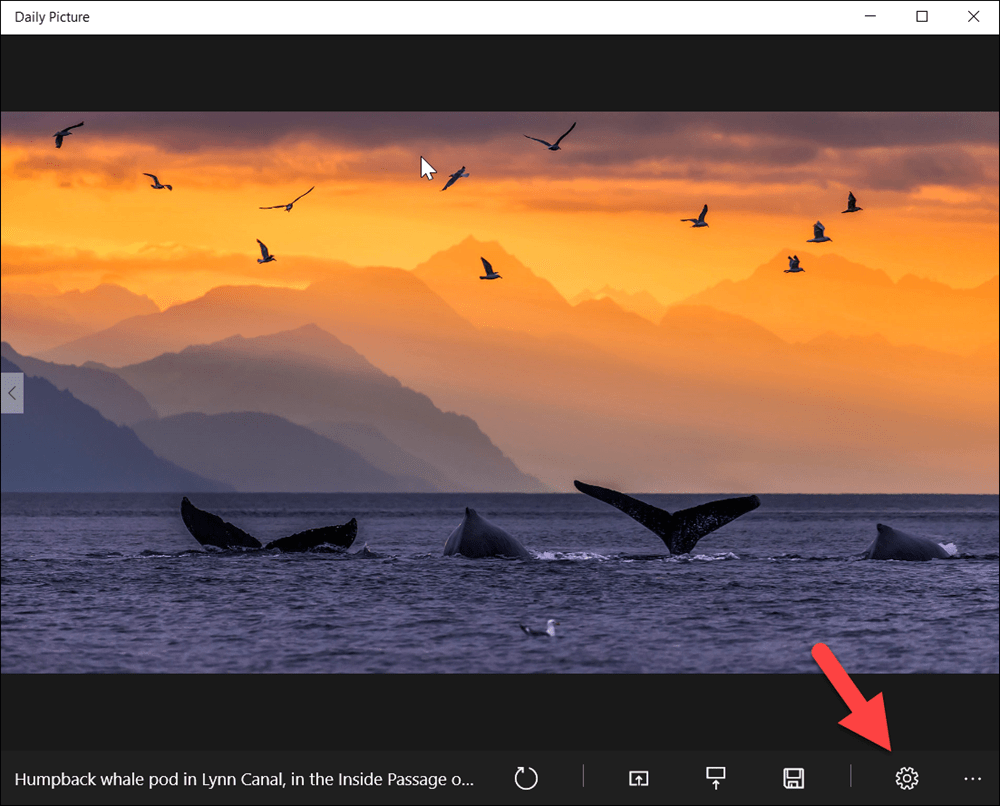
Druk gewoon op de schakelaar voor wat je wilt. In mijn geval heb ik de Bing-afbeeldingen ingesteld als mijn vergrendelscherm en bureaubladachtergrond.
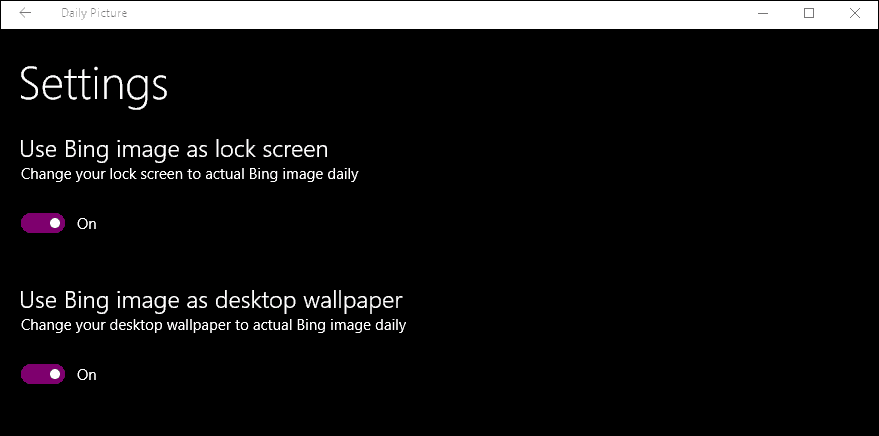
Bonusgegevens
De app heeft ook nog een paar opties vanaf het hoofdscherm.
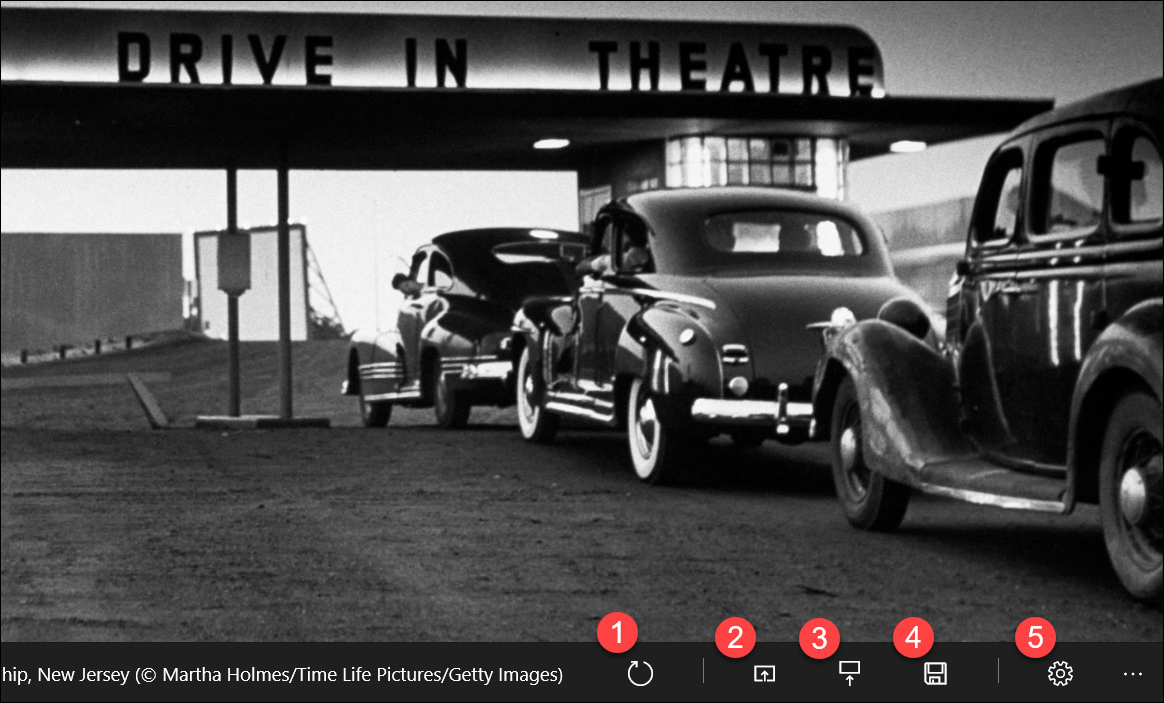
- Vernieuw de afbeelding met de meest recente afbeelding van Bing.
- Zet de huidige Bing-afbeelding op Achtergrond.
- Stel de huidige Bing-afbeelding in op Vergrendelscherm (inclusief inlogscherm).
- Sla de huidige Bing-afbeelding op de harde schijf op.
- Open instellingen.
- LINKS of RECHTS Pijl om door afbeeldingen van vorige dagen van Bing te bladeren.
Ik gebruik de app al enkele jaren enIk heb er geen problemen mee gehad in de verschillende versies van Windows 10. Het werkt gewoon en het is eenvoudig en ik hou gewoon van de nieuwe afbeeldingen die elke dag binnenkomen.










laat een reactie achter